Windows-användare kan ibland märka några konstiga filer på sina datorer. Vanligtvis försvinner dessa filer tills de påverkar din dator på ett negativt sätt.
Hög CPU-användning är vanligtvis de vanligaste kontrollamporna. I den här artikeln kommer vi att prata om filen CompatTelRunner.exe.
Vi berättar vad den här filen är och hur den påverkar din dator, så tveka inte att fortsätta läsa.
Vad är CompatTelRunner.exe?
CompatTelRunner.exe-filen är en Microsoft Compatibility Telemetry-fil i C: WindowsSystem32-mapp.
Microsoft använder Telemetry för att samla in systemdata för att hålla Windows-enheter säkra och förbättra kvaliteten på sina tjänster.
CompatTelRunner.exe-filen används också för att uppgradera ditt system till den senaste OS-versionen och installera de senaste uppdateringarna.
Denna Windows-systemfil är inte synlig och den tekniska säkerhetsgraden är 0% farlig, även om många användare skulle säga något annat.
Jag har uppgraderat min Windows 8 till Windows 10 och hårddisken hävdas helt av “compattelrunner.exe”. […]
Efter att ha startat min bärbara dator hävdar compattelrunner.exe min hårddisk i mer än 20 minuter. Finns det en riktig lösning för att stoppa / inaktivera Compattelrunner i Windows 10?
CompatTelRunner.exe-problem
Faktum är att CompatTelRunner.exe-filen är ökänd bland Windows 7- och Windows 10-användare för att orsaka hög CPU-användning.
Som ett resultat blir din dator väldigt långsam och det enda sättet att lösa detta problem är att avinstallera filen.
För det andra är användare också arg på Microsoft för att installera oönskad programvara på sina datorer.
Många spelare klagar över CompatTelRunner.exe: s skadliga programbeteende, som återinstalleras på sina datorer trots att de har tagits bort flera gånger tidigare.
Microsoft-uppdateringar installerar ett program som heter compattelrunner.exe på min dator utan min behörighet trots att mina uppdateringsinställningar säger Ladda ner viktiga uppdateringar men låt mig välja om jag vill installera dem. Compattelrunner.exe tjänar inget legitimt eller fördelaktigt syfte och orsakar allvarliga prestandaproblem (program som körs långsamt eller fryser).
Nu när vi vet vilken CompatTelRunner.exe-roll är, låt oss se hur vi kan bli av med den.
Hur inaktiverar jag CompatTelRunner.exe?
1. Inaktivera den från Aktivitetsschemaläggaren
- Start Schemaläggaren.
- Gå till Task Scheduler Library> Microsoft> Windows> Application Experience.
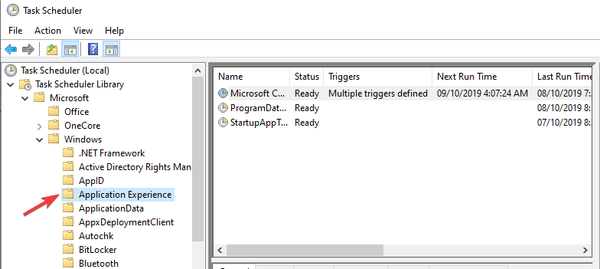
- Inaktivera alla tre uppgifterna i den mappen.
- Gå till Fråga Scheduler Library> Microsoft> Windows> Customer Experience Improvement Program.
- Inaktivera alla tre uppgifterna i den mappen.
För alla versioner av Windows, börja med att ta bort den från Aktivitetsschemaläggaren:
Aktivitetsschemaläggaren körs inte på din dator? Fixa det med den här enkla guiden!
2. Justera registret
- Starta registerredigeraren (regedit.exe) som administratör.
- Gå till
HKEY_LOCAL_MACHINESOFTWAREMicrosoftWindows NTCurrentVersionAppCompatFlagsTelemetryController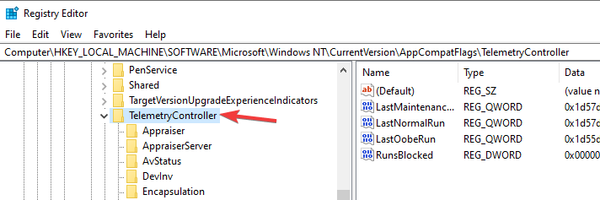
- Byt namn på posten från TelemetryController till TelemetryControllerX.
- Starta om din dator.
För Windows 10 måste du döda CompatTelRunner.exe från registret. Om Registerredigeraren inte öppnas, läs den här detaljerade artikeln för att se hur du åtgärdar det.
3. Kör SFC
- Lansera Kommandotolken (Admin) som administratör.
- Stiga på sfc / scannow och slå Stiga på.
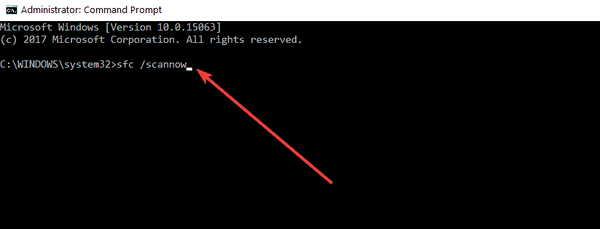
- Vänta tills reparationsprocessen är klar (det kan ta en stund).
Detta kommando hjälper dig att fixa systemfilproblem genom att ersätta saknade eller skadade filer. Följ stegen ovan för att starta skanningen.
4. Rengör din dator
- Navigera till Start> skriv msconfig > tryck Stiga på.
- Gå till Systemkonfiguration > klicka på Tjänster flik> kontrollera Dölj alla Microsoft-tjänster kryssruta> klicka Inaktivera alla.
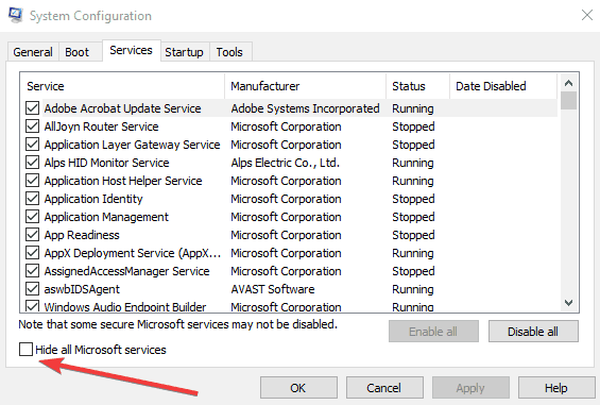
- Gå till Börja flik> Öppna Aktivitetshanteraren.
- Välj varje startobjekt> klicka Inaktivera > stäng Aktivitetshanteraren> starta om datorn.
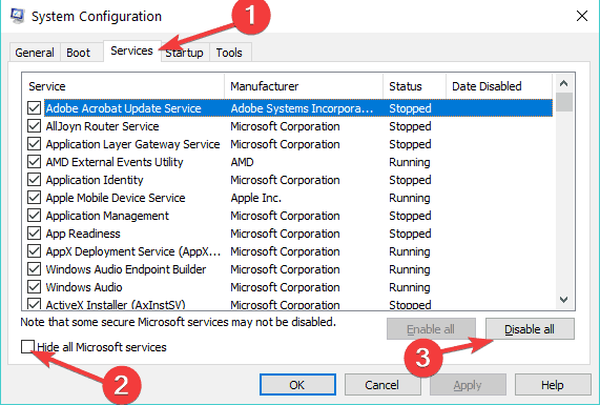
Om du startar om din enhet kan du starta maskinen med endast ett minimum av drivrutiner och program för att undvika problem med programvarukompatibilitet.
Fångsten är dock att du måste göra detta varje gång Windows installerar nya uppdateringar på din maskin.
Har du tillämpat ovanstående procedurer? Låt oss veta om någon av dem fungerade för dig genom att använda kommentarområdet nedan.
FAQ: Läs mer om CompatTelRunner.exe
- Är CompatTelRunner.exe säker?
Eftersom vi pratar om Microsoft Compatibility Telemetry-processen anses den vara 100% säker. Detta förändrar inte att det också är ett skadligt programbeteende involverat.
Tyvärr finns det tillfällen när CompatTelRunner.exe installeras om på egen hand.
- Kan jag inaktivera CompatTelRunner.exe?
Ja, du kan inaktivera filen CompatTelRunner.exe genom att använda Aktivitetsschemaläggaren eller ett pålitligt verktyg från tredje part, som beskrivs i denna dedikerade guide.
- Ska jag inaktivera telemetri i Windows 10?
CompatTelRunner.exe-filen är känd för att orsaka hög CPU-användning, så att inaktivera Telemetry kan vara ett klokt val.
Redaktörens anmärkning: Det här inlägget publicerades ursprungligen i oktober 2019 och har sedan moderniserats och uppdaterats i juni 2020 för friskhet, noggrannhet och omfattning.
- Åtgärda exe-filfel
 Friendoffriends
Friendoffriends



